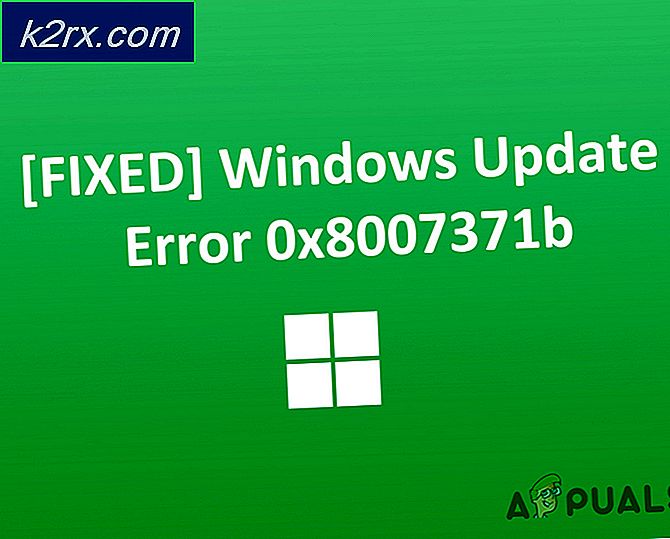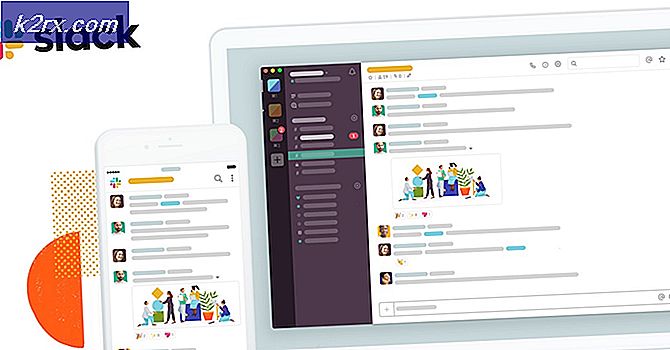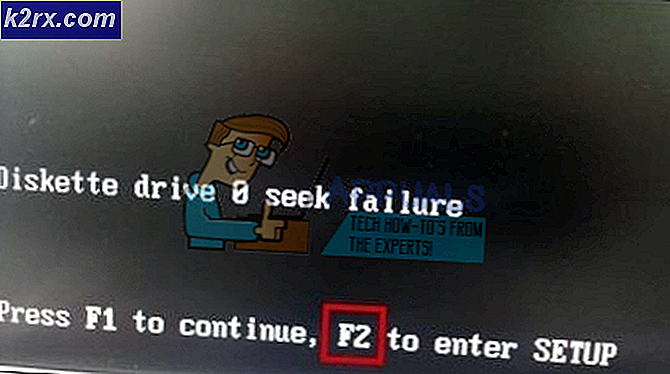Cara Menggunakan Tanggapan Terekam di Gmail
Gmail Labs adalah fungsi yang bermanfaat — tetapi kurang dihargai — dalam layanan email Google yang populer. Gmail Labs berisi fitur eksperimental untuk menambahkan fungsi tambahan ke kotak masuk Gmail Anda. Respons terekam adalah salah satu fitur yang diperkenalkan oleh Gmail Labs. Tanggapan kaleng memungkinkan Anda menyimpan email yang dikompilasi sebagai templat untuk menggunakannya saat Anda menulis email baru.
Selain email yang Anda buat, Anda dapat menyesuaikan dan menyimpan email yang diterima sebagai template tanggapan terekam. Terkadang Anda menerima email berformat HTML yang sangat indah. Anda dapat mempertahankan format itu dan menggunakannya sebagai milik Anda. Namun, pastikan bahwa itu tidak mengandung materi berhak cipta dan Anda memiliki izin dari pemilik email.
Cara Menggunakan Tanggapan Terekam di Gmail
Untuk menggunakan respons terekam, ikuti langkah-langkah ini. Masuk ke akun Gmail Anda. Klik ikon roda gigi di sudut kanan atas layar dan klik Pengaturan .
Di jendela pengaturan, klik Labs -> Cari Tanggapan Terekam dan klik tombol radio Aktifkan -> Klik Simpan Perubahan .
Anda telah berhasil mengaktifkan respons terekam. Sekarang, Anda harus membuat tanggapan terekam. Untuk membuat respons terekam, ikuti langkah-langkah ini. Tulis email dengan cara yang ingin Anda simpan sebagai respons terekam.
Klik panah menunjuk ke bawah kecil di sudut kanan bawah jendela tulis pesan.
Arahkan ke Tanggapan Terekam dan klik Tanggapan Kalengan Baru . Beri nama dan klik OK .
TIP PRO: Jika masalahnya ada pada komputer Anda atau laptop / notebook, Anda harus mencoba menggunakan Perangkat Lunak Reimage Plus yang dapat memindai repositori dan mengganti file yang rusak dan hilang. Ini berfungsi dalam banyak kasus, di mana masalah ini berasal karena sistem yang rusak. Anda dapat mengunduh Reimage Plus dengan Mengklik di SiniAnda juga dapat menyimpan email yang diterima sebagai respons terekam. Untuk melakukan ini, ikuti langkah-langkah ini.
Buka email yang ingin Anda simpan sebagai respons terekam.
Klik tombol Maju -> Sesuaikan surat -> Arahkan ke Tanggapan Terekam dan klik Tanggapan Kalengan Baru . Beri nama dan klik OK .
Sekarang, saatnya untuk menggunakan tanggapan tersimpan Anda di email Anda. Untuk menggunakan tanggapan terekam yang tersimpan di email Anda, ikuti langkah-langkah ini.
Buka jendela surat tulis.
Klik panah menunjuk ke bawah kecil di sudut kanan bawah jendela tulis pesan.
Arahkan ke Tanggapan Terekam dan klik nama respons terekam Anda di bawah Sisipan.
Catatan: Berhati-hatilah untuk mengklik nama respons terekam Anda di bawah menu Sisipkan . Jika Anda mengklik nama respons terekam di bawah menu Simpan, ini akan menimpa respons tersimpan yang disimpan.
TIP PRO: Jika masalahnya ada pada komputer Anda atau laptop / notebook, Anda harus mencoba menggunakan Perangkat Lunak Reimage Plus yang dapat memindai repositori dan mengganti file yang rusak dan hilang. Ini berfungsi dalam banyak kasus, di mana masalah ini berasal karena sistem yang rusak. Anda dapat mengunduh Reimage Plus dengan Mengklik di Sini